Um aplicativo que pode empilhar itens da área de transferênciairá ajudá-lo a colar rapidamente os itens selecionados da área de transferência. O gerenciador de área de transferência nativa do Windows não possui esse recurso de retenção de texto e é substituído rapidamente sempre que um novo snippet de texto é copiado. Histórico da área de transferência contém itens copiados anteriormente para que você possa facilmentecole-os no espaço de trabalho necessário. Comparando com o gerenciador de área de transferência apresentado anteriormente - Histórico da área de transferência (com o mesmo nome), ele vem com uma longa lista de configurações para personalizar a maneira como você copia e cola o texto. O aplicativo foi desenvolvido para atender às necessidades básicas de cópia de texto; portanto, ele pode empilhar apenas 20 itens de texto. Ele vem com uma tecla de atalho registrada - Caps Lock, para exibir instantaneamente todos os itens que residem no gerenciador da área de transferência. Você pode alterar a tecla de atalho padrão e escolher a tecla mais adequada para colar o texto. Além disso, permite editar e excluir itens selecionados do histórico da área de transferência para adicionar mais itens à lista de itens da área de transferência. Você pode salvar os snippets de texto usados com mais frequência como adesivos, para usá-los sempre que quiser.
Depois de instalar o aplicativo, você o verá na bandeja do sistema. É recomendável alterar as preferências padrão. Clique em Configurar no menu do ícone da bandeja do sistema para abrir a janela principal de configuração.

Nesta janela, você pode excluir a área de transferência de amostraitens, edite-os ou limpe a lista de uma só vez. A pequena janela do lado direito contém adesivos - itens permanentes da área de transferência. Um clique com o botão direito do mouse em um item permitirá editar, excluir e alterar a ordem dos adesivos. Sob essas duas janelas, você pode ativar / desativar o monitoramento da área de transferência, fazer a lista de caracteres ignorados e registrar uma nova combinação de teclas de atalho.
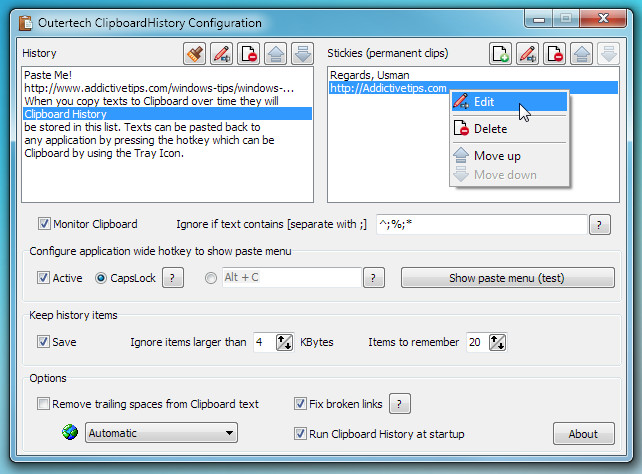
Antes de fechar a janela Preferências, não esqueça de inserir 20 em Itens para lembrar caixa para armazenar até 20 itens de texto da área de transferência. Agora, quando você usa a combinação de teclas de atalho definida, uma lista será exibida com todos os itens da área de transferência movidos recentemente. Basta selecionar os itens que deseja colar no seu espaço de trabalho.
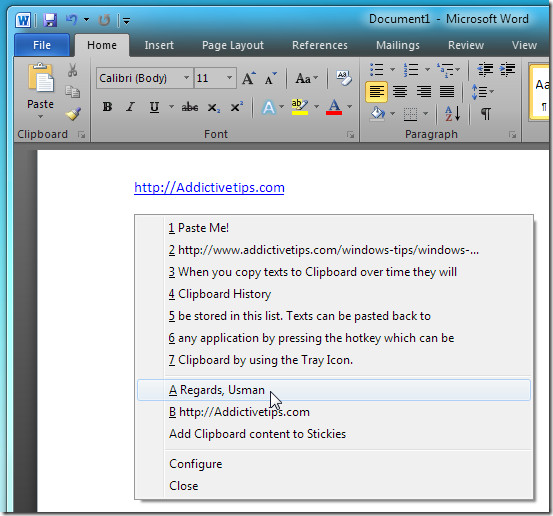
Funciona no Windows XP, Windows Vista e Windows 7.
Download Histórico da área de transferência













Comentários